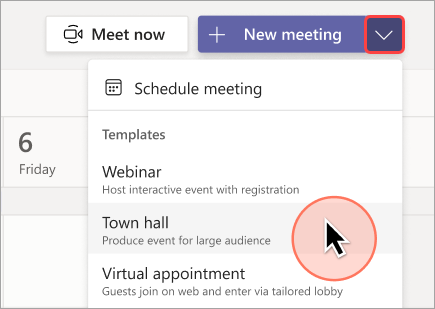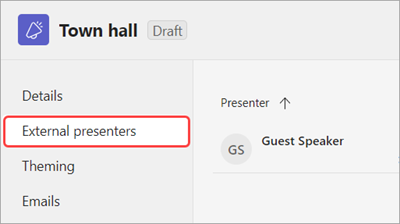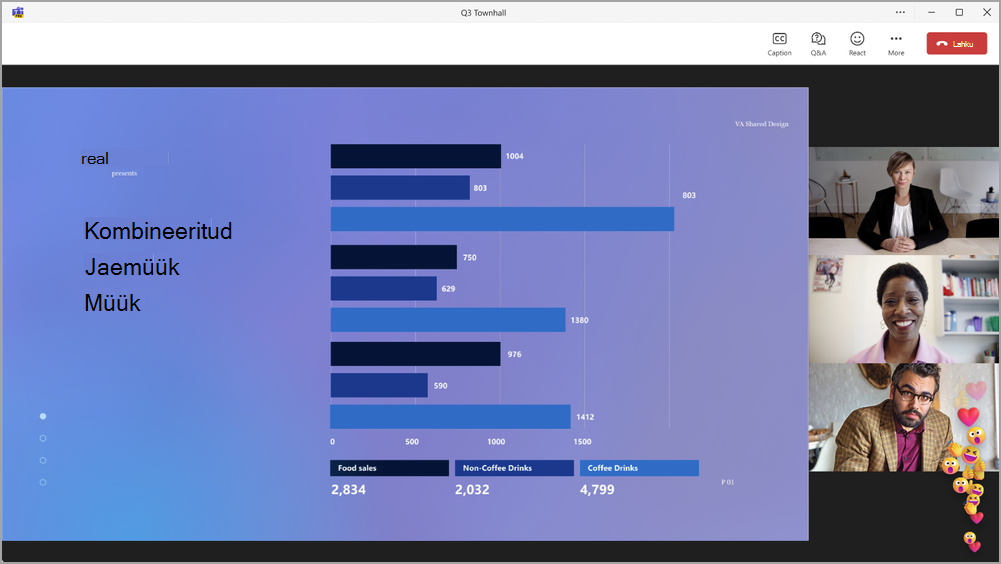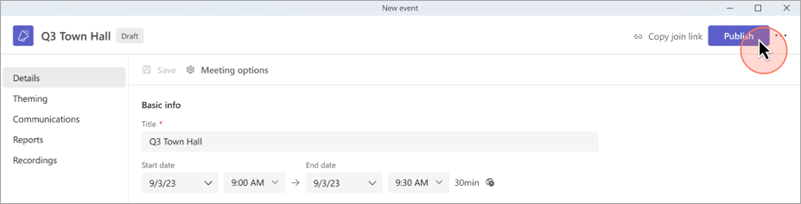Microsoft Teamsi linnavalitsuse plaanimine
Olenemata sellest, kas korraldate ettevõtteülest toote demo või katate otseedastussündmust, on linnavalitsuse funktsioonid suurte ürituste korraldamiseks optimaalsed.
Teavet Teamsis suurte sündmuste plaanimise heade tavade kohta leiate teemast Näpunäiteid Microsoft Teamsis suurte koosolekute ja sündmuste häälestamiseks.
Selle artikli teemad
Kohtumiskoosoleku ajastamine
Linnavalitsuse plaanimiseks tehke järgmist.
-
Avage Teamsi kalender.
-
Valige nupu Uus koosolek + kõrval olev rippnool.
-
Valige Raekoda.
-
Sisestage väljale Üksikasjad põhiteave, määrake esinejad ja palju muud.
-
Sisestage sündmuse pealkiri, algus- ja lõppkuupäev ning kirjeldus.
Märkus.: Linnavalitsuse maksimaalne kestus on 30 tundi.
-
Vaikimisi on Korraldaja linnavalitsuse loonud isik.
-
Sündmuserühmas > oma organisatsiooni kaaskorraldajaid või esinejaid, otsige ja valige teisi inimesi, kes aitavad linnavalitsust hallata. Saate lisada ka väliseid esinejaid.
Märkus.: Kaaskorraldajatel on enamik korraldaja võimalusi, kuid nad ei saa üksikasju (kuupäev, kellaaeg jne) muuta. Esinejad saavad sündmuse ajal sisu rääkida ja ühiskasutusse anda.
-
Muudatuste rakendamiseks ning kaaskorraldajate ja esinejate kutsumiseks sündmusele valige Salvesta ja saada kutsed
-
Korraldajad, kaaskorraldajad, esinejad ja kutsutud osalejad saavad meilikutseid, millel on sissehelistamiskoodid telefoni teel liitumiseks. Välised esinejad ei saa telefoni teel liituda.
-
-
-
Valige jaotises Sündmuse juurdepääs, kas teie sündmus on saadaval teie asutuse, avaliku või Inimesed ja rühmade jaoks.
Õiguse tüüp
Kirjeldus
Teie asutus
Linnavalitsuses saavad osaleda kõik teie asutuse töötajad, sealhulgas külalised.
Avalik
Liituda saavad kõik kutsutud või lingiga isikud.
Inimesed ja rühmad
Linnavalitsuses osalemiseks võite määrata üksikud inimesed või rühmad. Saate määrata kuni 500 üksikinimest ja kuni 20 rühma (nt Microsoft 365 meililoaga turberühmad, Microsoft 365 rühmad ja levirühmad). Dünaamilisi rühmi ei toetata.
-
Otsige ja valige jaotises Kutsu osalejaid inimesed ja rühmad, keda soovite kutsuda.
-
Muudatuste rakendamiseks ja sündmuse kohandamise jätkamiseks valige Salvesta .
-
Täiendavate sätete redigeerimiseks valige
Märkused:
-
Olenevalt TEIE IT-administraatori seatud poliitikatest võib mõni koosoleku suvand olla lukus.
-
Microsoft 365 turberühmad, millel pole meilisõnumeid lubatud, ei saa meilikutseid.
-
Dünaamilisi rühmi ei toetata.
-
-
Linnahalli sündmuse plaanimiseks ja osalejate kutsumiseks valige Avalda .
Väliste esinejate lisamine
Lisage oma linnavalitsusse hõlpsasti kuni 20 esinejat väljastpoolt oma organisatsiooni. Välised esinejad on esinejad, kes on anonüümsed, väljastpoolt teie asutust või ei kasuta Teamsi.
Välise esineja lisamisel saab ta kordumatu liitumislingi, mis võimaldab neil ilma ooteruumis ootamata sündmusele siseneda. Anonüümsed esinejad ei pea Microsofti kontoga sisse logima; nad saavad liituda lingi abil ja tippida oma nime enne sisestamist.
Välise esineja lisamiseks tehke järgmist.
-
Valige Teamsis
-
Topeltklõpsake eelseisvat linnavalitsust.
-
Valige Redigeeri
-
Valige jaotises Üksikasjad käsk Lisa välised esinejad.
-
Sisestage väljale Välised esinejad lisatavate väliste esinejate meiliaadressid.
-
Valige Salvesta ja saada kutsed
-
Valige Teamsis
-
Paremklõpsake eelseisvat linnavalitsust.
-
Valige Sündmuse
-
Valige jaotises Üksikasjad käsk Lisa välised esinejad.
-
Sisestage väljale Välised esinejad lisatavate väliste esinejate meiliaadressid.
-
Valige Salvesta ja saada kutsed
Märkused:
-
Välised esinejad ei tohiks oma linke edasi saata. Nad saavad liituda sama lingi abil kuni kolmes seadmes.
-
Kui külaline pole sündmusega liitumisel autenditud, paigutatakse ta ooteruumi. Sealt saab sündmuse korraldaja või esineja kinnitada või tagasi lükkata oma taotluse sündmusega liituda.
Välise ühendamislingi taastamine või kopeerimine
Väliste esinejate ühendatava lingi uuesti loomiseks või kopeerimiseks tehke järgmist.
-
Valige Teamsis
-
Topeltklõpsake eelseisvat linnavalitsust.
-
Valige Redigeeri
-
Valige linnavalitsuse üksikasjades Välised esinejad.
-
Valige Kordumatu liitumislink.
-
Lingi lõikelauale kopeerimiseks valige Kopeeri
-
Valige Teamsis
-
Paremklõpsake eelseisvat linnavalitsust.
-
Valige Sündmuse
-
Valige linnavalitsuse üksikasjades Välised esinejad.
-
Valige Kordumatu liitumislink.
-
Lingi lõikelauale kopeerimiseks valige Kopeeri
Linnavalitsuse dubleerimine
Dubleerige olemasolev raekoda, et rakendada kõik selle üksikasjad ja sätted uuele linnavalitsusele. Saate dubleerida varasemaid ja eelseisvaid linnahalle, mis on teie Teamsi kalendris.
Kui dubleerite olemasoleva linnavalitsuse, on uuel raekojal sama:
-
Pealkiri
-
Kirjeldus
-
Esinejad, kaaskorraldajad ja osalejad
-
Sündmuse kujundus
-
Registreerimissätted
-
Kohandatud meilisõnumid
-
Koosolekusuvandite kuvatõmmis
Linnahalli dubleerimiseks topeltklõpsake seda oma Teamsi kalendris ja valige üksikasjade lehel Dubleeri sündmus
Märkus.: Kui dubleerite sündmust, mida pole viimase 60 päeva jooksul muudetud ega liidetud, ei kandta selle koosoleku suvandeid üle. Duplikaatsündmusel on koosoleku vaikesuvandid.
Osalejate kutsumine linnavalitsusse
Pärast osalejate kutsumist näevad nad oma kalendris linnavalitsuse kutset. Kui lülitasite sisse tumblerlüliti Luba ainult kutsutud inimestel liituda , peate sündmuse osalejate jaoks avaldama, et nad saaksid koosolekuga liituda.
Osalejate kutsumiseks veebiseminarile tehke järgmist.
-
Valige Teamsis
-
Topeltklõpsake eelseisvat linnavalitsust.
-
Valige Redigeeri
-
Valige Üksikasjad > Kutsu osalejaid.
-
Otsige ja valige jaotises Kutsu osalejaid inimesed, keda soovite kutsuda.
-
Valige salvesta
-
Valige Teamsis
-
Paremklõpsake eelseisvat linnavalitsust.
-
Valige Sündmuse
-
Valige Üksikasjad > Kutsu osalejaid.
-
Otsige ja valige jaotises Kutsu osalejaid inimesed, keda soovite kutsuda.
-
Valige salvesta
Kui teie sündmus on avaldatud, saavad osalejad kutsed automaatselt meiliga. Ilma Microsofti kontota kutsutud saavad koosolekuga anonüümselt liituda.
Märkus.: Raekojas saab Teams Premium korraldada kuni 100k osalejat või kuni 100 000 osalejat. Suurema mahuga linnahallide majutamiseks võtke ühendust LEAP-iga vähemalt kaks nädalat enne sündmust, et taotleda teie organisatsioonilt luba.
Linnahalli manustamine SharePointis
Kui manustate SharePointi saidile linnavalitsuse, saavad sündmusel osaleda inimesed, kellel on juurdepääs sündmusele ja SharePointi saidile.
Kui olete sündmuse jaoks lubanud K&V või vestluse , saavad SharePointist osalejad endiselt neis osaleda.
Linnahalli manustamiseks SharePointi saidile tehke järgmist.
-
Valige Teamsis
-
Topeltklõpsake eelseisvat linnavalitsust.
-
Valige Redigeeri
-
Kui plaanite uut linnavalitsust, valige enne jätkamist sündmuse üksikasjade salvestamiseks Salvesta
-
-
Valige jaotises Üksikasjad suvand Jaga sündmust.
-
Valige jaotises Video manustamise HTML käsk Kopeeri
-
Pärast video manustamise HTML-i kopeerimist lisage see veebiosa Manustamine abil SharePointi lehele.
-
Avalda linnavalitsus Teamsis. Kui teie sündmusesaiti ei avaldata, ei kuvata sharePointi saidil linnakoda.
-
Valige Teamsis
-
Eelseisva linnavalitsuse paremklõpsamine
-
Valige Sündmuse
-
Kui plaanite uut linnavalitsust, valige enne jätkamist sündmuse üksikasjade salvestamiseks Salvesta
-
-
Valige jaotises Üksikasjad suvand Jaga sündmust.
-
Valige jaotises Video manustamise HTML käsk Kopeeri
-
Pärast video manustamise HTML-i kopeerimist lisage see veebiosa Manustamine abil SharePointi lehele.
-
Avalda linnavalitsus Teamsis. Kui teie sündmusesaiti ei avaldata, ei kuvata sharePointi saidil linnakoda.
Sündmuse käivitamisel alustatakse voogesitust automaatselt SharePointi lehel.
Raekoja elus reaktsioonid
Suurendage kaasatust ja saage reaalajas tagasisidet oma linnahalli publikult reaalajas reageerides. Pärast linnahalli käivitumist saavad osalejad koosoleku juhtelementides valida mitme reaalajas reageerimise hulgast. Kui ta selle valib, kuvatakse see kohe koosolekuakna allnurgas.
(Osalejavaade)
Reaalajas reaktsioonid on saadaval Teams Premium korraldatud linnahallides. Need on lubatud automaatselt, kuid neid saab sisse või välja lülitada.
Linnavalitsuse reaalajas reaktsioonide sisse- või väljalülitamiseks enne sündmust tehke järgmist.
-
Valige Teamsis
-
Topeltklõpsake eelseisvat linnavalitsust.
-
Valige Redigeeri
-
Valige jaotises Üksikasjad suvand Koosoleku suvandid
-
Valige osalus
-
Lülitage lüliti Luba reaktsioonid sisse või välja.
-
Valige Rakenda > Salvesta
-
Valige Teamsis
-
Eelseisva linnavalitsuse paremklõpsamine
-
Valige Sündmuse
-
Valige jaotises Üksikasjad suvand Koosoleku suvandid
-
Valige osalus
-
Lülitage lüliti Luba reaktsioonid sisse või välja.
-
Valige Rakenda > Salvesta
Reaalajas reaktsioonide sisse- või väljalülitamiseks sündmuse ajal tehke järgmist.
-
Valige koosoleku juhtelementide hulgast Rohkem toiminguid
-
Lülitage
Selle sätte muudatused jõustuvad kohe.
Märkused:
-
Kui salvestate linnavalitsust, siis lindistuses reaalajas reaktsioone ei kuvata.
-
Linnahallides jälgivad osalejad umbes 20–30 sekundi pärast. Nende reaktsioonid võivad näida esinejatele ja korraldajatele viivitatud.
Teamsis reaalajas reageerimise kohta leiate lisateavet teemast Microsoft Teamsi koosolekutel reaalajas reageerimine.
Linnavalitsuse meilisõnumid
Teamsi linnavalitsuse meilisõnumid lülitatakse linnavalitsuse plaanimisel automaatselt sisse. Linnavalitsusse kutsutud inimesed saavad kahte tüüpi meilisõnumeid.
-
Sündmusekutse meilisõnumid: need meilisõnumid annavad inimestele teada, et nad on linnavalitsusse kutsutud. Need sisaldavad olulisi sündmuse üksikasju (nt kuupäev, alguskellaaeg ja kirjeldus). Need saadetakse sündmuse avaldamisel automaatselt.
-
Sündmuste salvestamise saadaolevad meilisõnumid: pärast linnavalitsust teavitavad need meilisõnumid osalejaid, kui sündmuse salvestamine on vaatamiseks saadaval. Need meilisõnumid saadetakse sündmuse salvestamise avaldamisel automaatselt.
Raekoja meilisõnumid luuakse Teamsi malli põhjal, mis sisestab automaatselt sündmuse üksikasjad. Enne sündmuse avaldamist saate meilisõnumeid redigeerida või need täielikult välja lülitada .
Lisateavet leiate teemast Linnavalitsuse meilisõnumite haldamine Microsoft Teamsis.
Linnavalitsuse avaldamine
Kui olete oma linnavalitsuse üksikasjad ja meilikutse malli viimistlenud, avaldage linnavalitsus ja kutsuge osalejaid automaatselt.
Linnavalitsuse avaldamiseks tehke järgmist.
-
Valige Teamsis
-
Topeltklõpsake eelseisvat linnavalitsust.
-
Valige Redigeeri
-
Viimistlege olulised üksikasjad ja kohandage neid.
-
Muudatuste rakendamiseks valige Salvesta
-
Valige Avalda ja kinnita.
-
Valige Teamsis
-
Eelseisva linnavalitsuse paremklõpsamine
-
Valige Sündmuse
-
Viimistlege olulised üksikasjad ja kohandage neid.
-
Muudatuste rakendamiseks valige Salvesta
-
Valige Avalda ja kinnita.
Pärast linnahalli avaldamist saavad osalejad automaatselt meilikutse ja värskendused sündmuse muudatuste kohta.
Tõrkeotsing
Mida teha, kui koosolekuga liitumisega on probleeme? Veenduge, et liituksite sisselogitud koosolekuga konto kaudu, millega te koosolekukutse või liitumislingi saite.
Mind kutsuti välise esinejana, kuid minu liitumislink ei tööta. Teie kordumatu esinejana liitumise link toimib ainult siis, kui olete Teamsi sisse logitud sama meiliaadressiga, millega te liitumislingi saite. Te ei saa teise kontoga sisse logida ja linki kasutada ning te ei saa selle lingi abil anonüümselt liituda.